IMovien käyttäminen videon kääntämiseen Apple -laitteillasi
On monia syitä, miksi ihmiset haluavat kääntää videoleikkeitään vaaka- tai pystysuunnassa. Joissakin tapauksissa heidän on käännettävä videonsa oikean osuuden saavuttamiseksi. Toiset halusivat kääntää videon, koska he näkevät sen kauniimmaksi, jos se on päinvastaisessa suunnassa.
Joskus käyttäjien on vaikea löytää työkalua, joka on yhteensopiva heidän laitteellaan. Ja jos olet yksi heistä, sinun ei tarvitse huolehtia, koska voit silti kääntää videosi iMovien avulla. Ja voit kysyä: kuinka käännät videon iMoviessa? Tarkista alla kaikki luotettavat ratkaisut.

- Osa 1. Videon kääntäminen iMoviessa Macissa
- Osa 2. Videon kääntäminen iMoviessa iOS: ssa
- Osa 3. Vaihtoehtoisia tapoja kääntää videoita verkossa
- Osa 4. Usein kysytyt kysymykset videon kääntämisestä iMoviessa
Osa 1. Videon kääntäminen iMoviessa Macissa
iMovie on videonmuokkausohjelma, joka on todella suunniteltu Mac -käyttäjille, ja sen avulla voit muokata videota haluamallasi tavalla. IMovien avulla voit tehdä haluamasi muutokset. Jos haluat tehdä videoleikkeistäsi erilaisen kuin alkuperäinen ilman, että sinun tarvitsee laittaa niihin suodattimia, voit vain kääntää sen haluamasi suhteen mukaan, joko vaaka- tai pystysuunnassa. Tässä on alla oleva pikaopas, jotta saat paremman käsityksen videon kääntämisestä iMoviessa, kun käytät Macia.
Vaihe 1: Avaa iMovie -sovellus ja aloita videoleikkeen vetäminen alas Aikajana. Ota sen muokkaus käyttöön napsauttamalla videota Aikajana. Kun se on otettu käyttöön, sitä ympäröi keltainen laatikko.
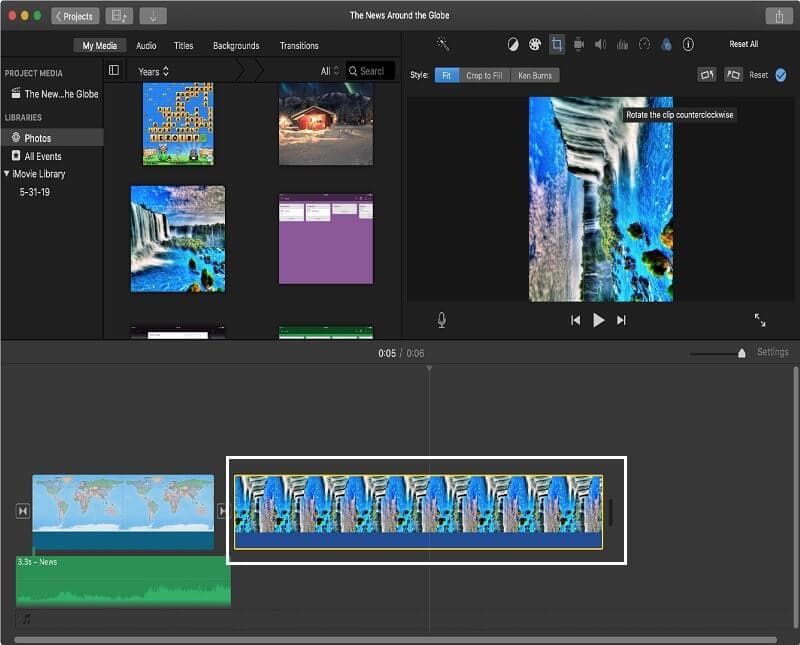
Vaihe 2: Kun olet ottanut videoleikkeen käyttöön, napauta Suodattaa -painiketta videon yläpuolella, joka symboloi kolmea päällekkäistä ympyrää. Ja sitten Valitse Clip Filter ilmestyy.
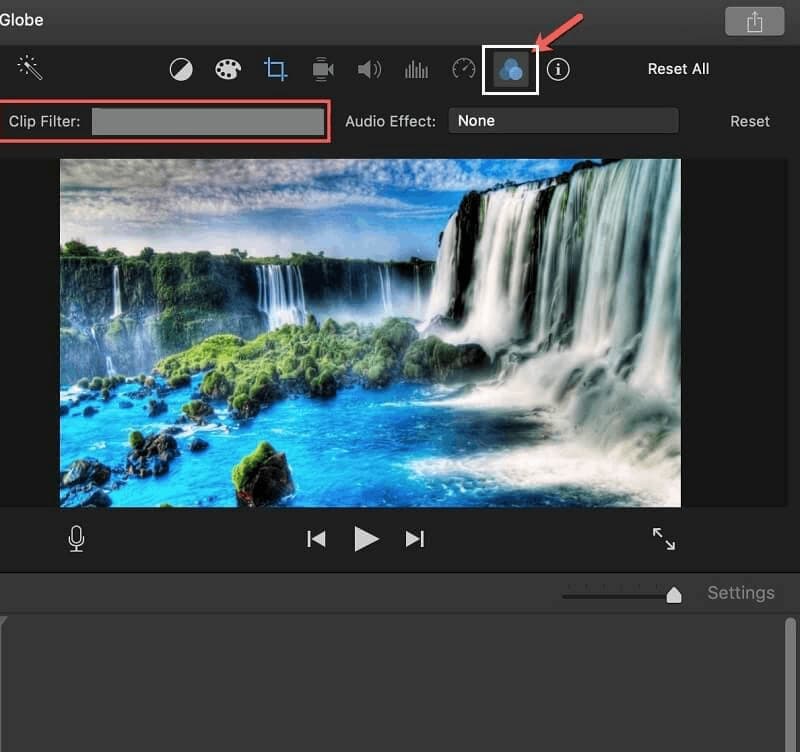
Vaihe 3: Kerran Valitse Clip Filter tulee näkyviin, valitse vain toinen vaihtoehto, jonka nimi on Käännettiin. Kun olet ottanut muutokset käyttöön, voit nyt tallentaa käännetyn videosi.
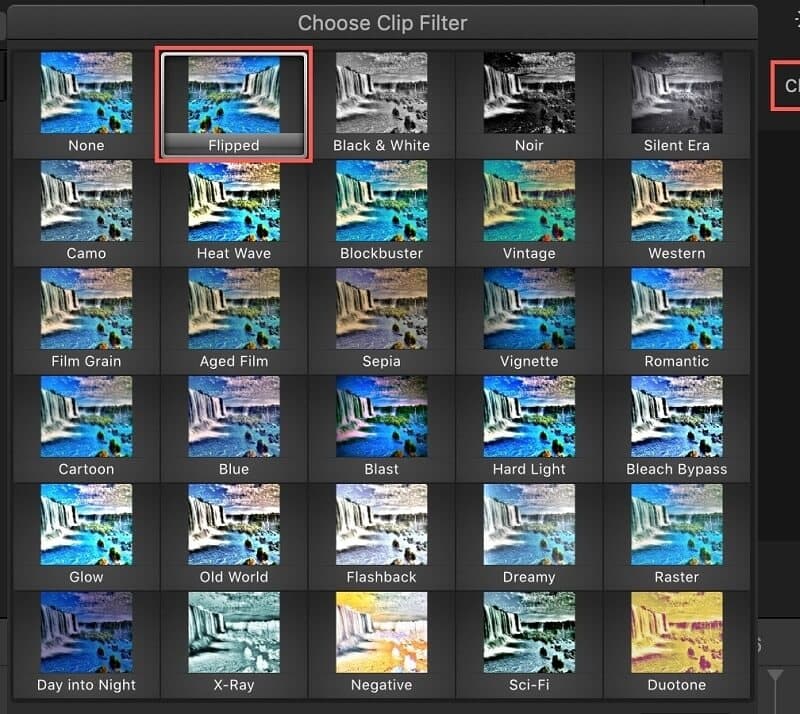
Osa 2. Videon kääntäminen iMoviessa iOS: ssa
IPhone on nykyään yksi laadukkaimmista mobiililaitteista. Lisäominaisuus, joka saa ihmiset osallistumaan, on sen hämmästyttävä kamera. Ehkä se on yksi syy siihen, miksi ihmiset eivät voi olla ottamatta talteen tai ottaa videota jokaisesta heille tapahtuneesta hetkestä. Mutta joskus otimme videon vain selvittääksemme, että se ei ole haluamamme osuus.
IMovien avulla sinun ei tarvitse tehdä toista videota, koska voit vain kääntää sen toiveidesi mukaan. Sinun ei tarvitse huolehtia, onko se yhteensopiva laitteesi kanssa, koska se varmasti tekee sen. Joten tässä on nopea opas videon kääntämiseen iMoviessa iPhonen kautta.
Vaihe 1: Käynnistä iMovie -sovellus laitteellasi ja napsauta sitten Plus Lisää leike allekirjoittamalla.
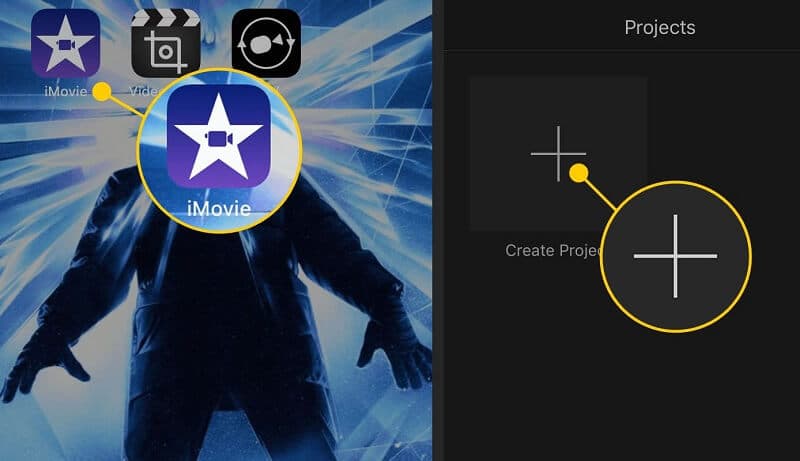
Vaihe 2: Kun olet lisännyt kohdevideon, napsauta Sakset kuvaketta, joka on tarkoitettu videoleikkeen kääntämiseen ja kiertämiseen. Pidä sitten näytöstä kiinni ja käännä sitä ylösalaisin.
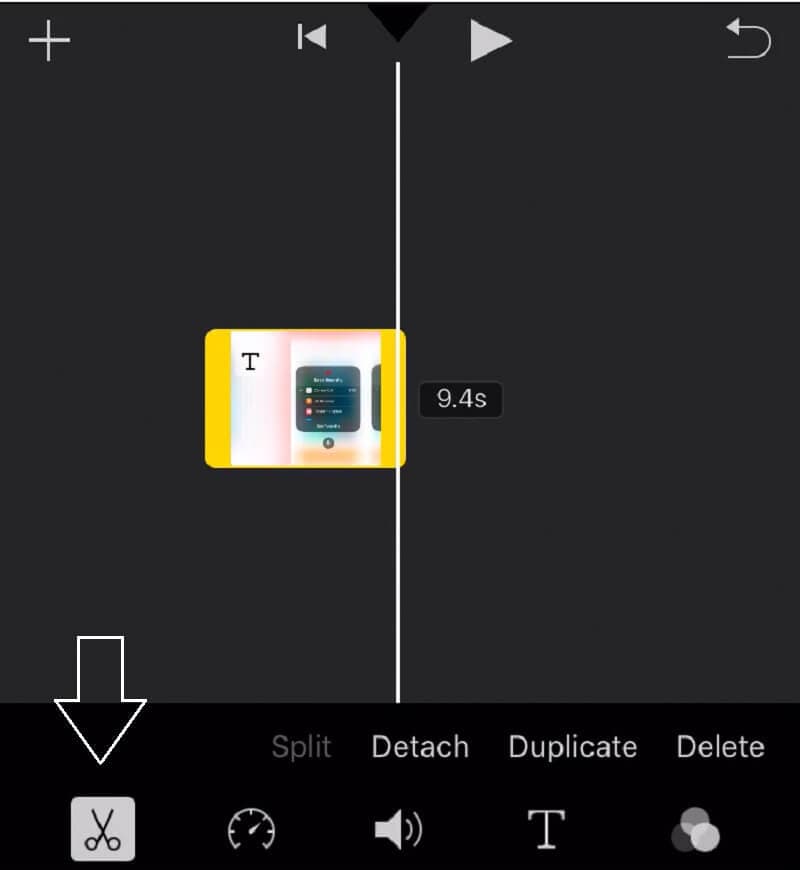
Vaihe 3: Kun olet kääntänyt videon ylösalaisin, paina Valmis ja se näyttää videosi esikatselun.
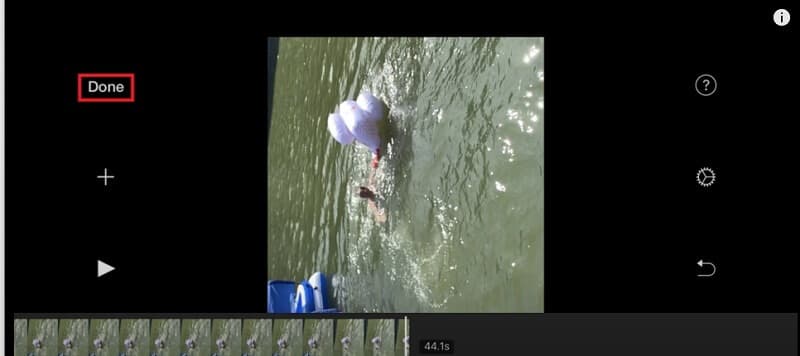
Vaihe 4: Jos olet tyytyväinen tekemiisi muutoksiin, vie video napsauttamalla videon alla olevaa keskikuvaketta, jolloin vaihtoehdot tulevat näyttöön ja valitse sitten Tallenna video.
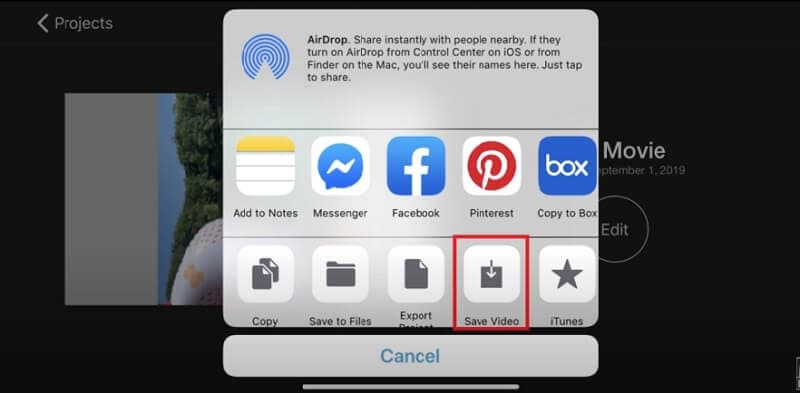
Osa 3. Vaihtoehtoisia tapoja kääntää videoita
Jos etsit vaihtoehtoista työkalua, jonka avulla voit kääntää videosi ilman vaivaa, luettelon ensimmäinen on Vidmore Video Converter. Kun olemme testanneet kaikki digitaalisten markkinoiden kätevät työkalut, voimme sanoa, että Vidmore on yhteensopivin, koska sillä ei ole rajoituksia, haluatko ladata sen Windows- tai Mac -tietokoneeseen. Sen lisäksi se tarjoaa ilmaisen kokeilun!
Tämän sovelluksen avulla voit selata erää kerrallaan, eikä sinun tarvitse palata uudestaan ja uudestaan esikatseluihin nähdäksesi muutokset, jotka on tehty toisin kuin muut sovellukset, koska näet sen samanaikaisesti muokkausliittymässä. Ennen kaikkea sinun ei tarvitse tuhlata aikaa opetusohjelmien katsomiseen, koska tämä hyödyllinen sovellus on erittäin käyttäjäystävällinen. Kuinka siis voit kääntää videon Vidmore Video Converterin avulla? Katso alla olevat ohjeet.
Vaihe 1: Hanki Video Flipper -sovellukset
Aloita lataamalla ja asentamalla työkalu tietokoneellesi. Valitse alla olevista latauslinkkeistä. Kun olet ladannut sen, asenna se ja käynnistä se tietokoneellesi.
Vaihe 2: Lisää videoleike
Kun sovellus on käynnissä, voit lisätä videoleikkeen valitsemalla Lisää tiedostoja muokkausliittymän vasemmassa yläkulmassa tai voit napsauttaa Plus merkki keskellä.
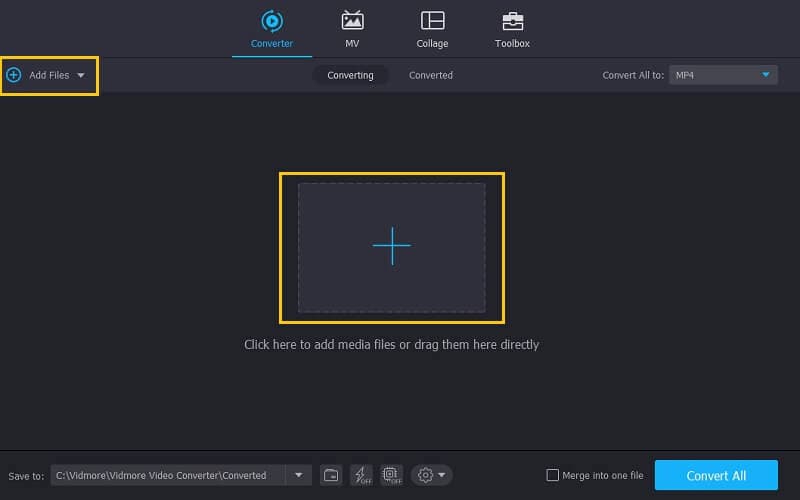
Vaihe 3: Käännä videotiedosto
Kun olet lisännyt tiedoston, käännä video siirtymällä sovelluksen muokkausosaan. Klikkaa Muokata -kuvaketta videon pikkukuvan vasemmassa alakulmassa. Valitse sen jälkeen haluamasi kääntövaihtoehdoista ja napsauta OK -painikkeella voit ottaa muutokset käyttöön.

Vaihe 4: Tallenna käännetty video
Kun olet noudattanut kaikkia ohjeita, palaa kohtaan Muunnin -välilehti ja valitse muoto videon pikkukuvan oikealla puolella olevasta avattavasta nuolesta ja valitse haluamasi muoto. Kun olet tehnyt kaikki muutokset, napsauta Muunna kaikki -painiketta ja odota muutama sekunti, kunnes se muunnetaan.

Osa 4. Usein kysytyt kysymykset videon kääntämisestä iMoviessa
Voinko muuntaa käännetyn videon eri muodossa?
Voit muuntaa käännetyn videon iMoviessa, mutta se on vain rajoitettu useisiin muotoihin. Käytä Vidmore Video Converteria paremmin, koska se tukee yli 200 videoformaattia.
Voinko kiertää ja kääntää videoita vain vähän iMoviessa?
Et voi kääntää ja kiertää videota iMoviessa vain vähän. Voit kuitenkin tarkastella suositeltuja sovelluksia Internetissä.
Voinko säätää iMovien iPhonessa käännetyn videon laatua?
Toki voit säätää myös iPhonen muotoa. Kun olet ottanut muutokset käyttöön, napsauta Vie -kuvaketta videon alaosassa ja napauta Tallenna video ruudulla näkyvissä olevissa vaihtoehdoissa ja valitse sitten haluamasi vientikoko.
Johtopäätös
Videoleikkeiden kääntäminen on todella tarpeen, jos videosi ei ole oikeassa suhteessa. Siksi voit tehdä sen iMovien avulla. Jos et kuitenkaan voi kääntää tai käännä videosi iMoviessa rajoitustensa vuoksi voit käyttää vaihtoehtoista ratkaisua, joka mainittiin yllä olevassa viestissä.
Videon editoiminen
-
Käännä video
-
iMovie
-
Final Cut Pro


